
一大事!NAS LinkStation LS-XL-V1
パソコンを買ったら、使っていたbuffaloのNAS LinkStation LS-XL-V1 にアクセスできなくなり、悪戦苦闘。やっと解決策が見つかったので、同じようにお困りの方がたくさんいらっしゃると思いますので、まとめてみました。
パソコンの進歩によって使えなくなる周辺機器
先日10年ほど使ったPCを買い換えました。ドスパラのRegulus AR5-Q レグルス AR5-Q SSDモデルです。10年間のパソコンの進歩はめざましくSSD、GPUなど10年前には手が届かなかった物もお求め安くなっています。
3年前から買い換えようと思ってなかなか変えなかったパソコン。到着するとすぐにセットアップ開始、1時間ほどで前に使っていたパソコンの環境がほぼ整いました。
最後に写真データを3年ほど使っている NAS 、BUFFALO LinkStation LS-XL-V1にバックアップしようとBUFFALO NAS Navigation2を開いてみましたが反応なし。

Navigation2にはドライブが表示されているのに...
ならば、直接開いてみようと検索でIPを直接入力しました。
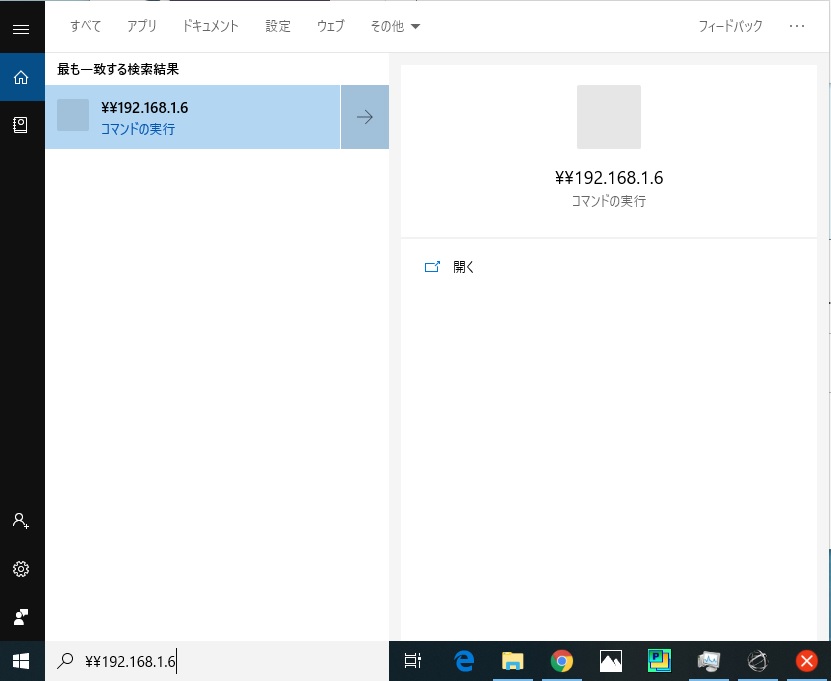
変なメッセージが表示されたぞ?
この共有には最新でないSMB1プロトコルが必要です。

マイクロソフトのページを見ろとおっしゃってますね。開いてみるとSMBv1はサポートしとらんらしい。
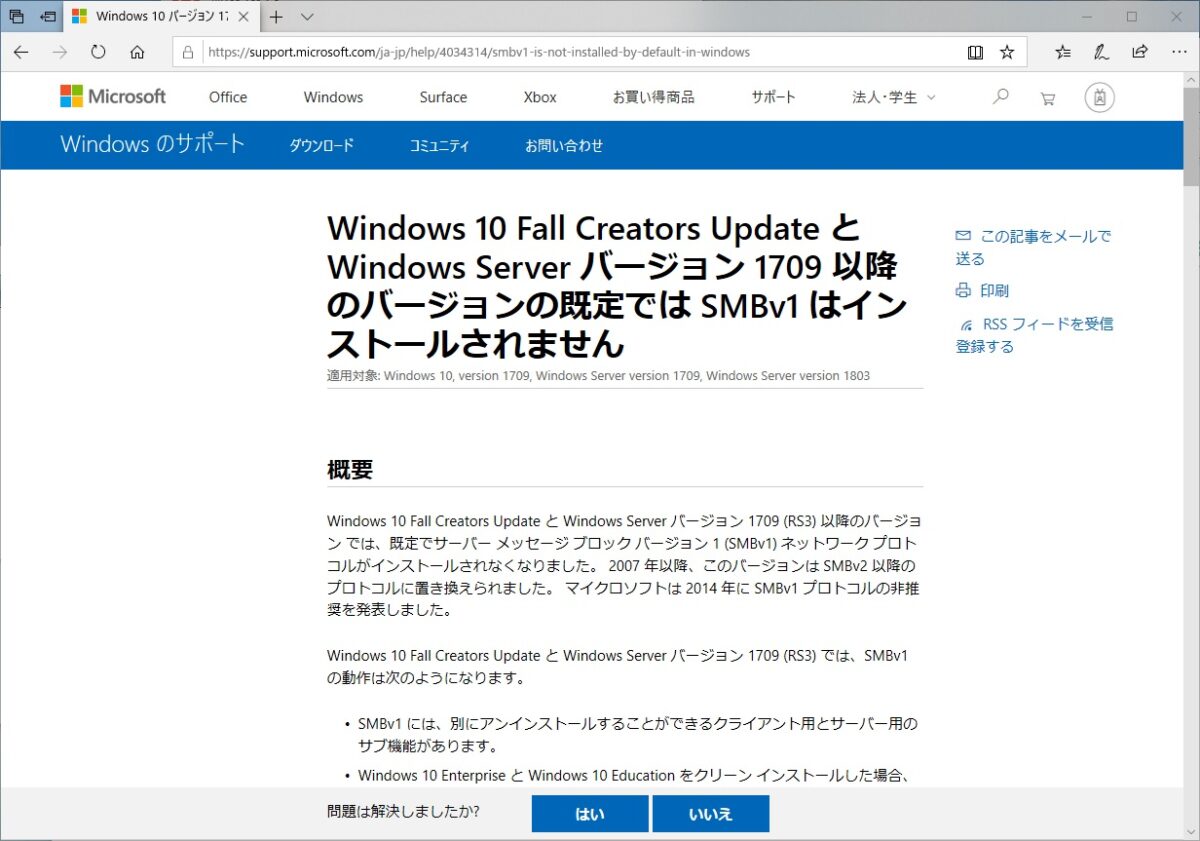
前に使ってたパソコンはVistaからWindows10にアップグレードして、徐々にアップデートを重ねてきたので、使っている機器で必要な設定は残っていたようです。
じゃーこのSMB1とやらをインストールしたら解決するんじゃねぇ~?
苦闘3時間やっとNASにアクセスできた
google先生で検索、キーワードは「buffalo nas windows10」です。
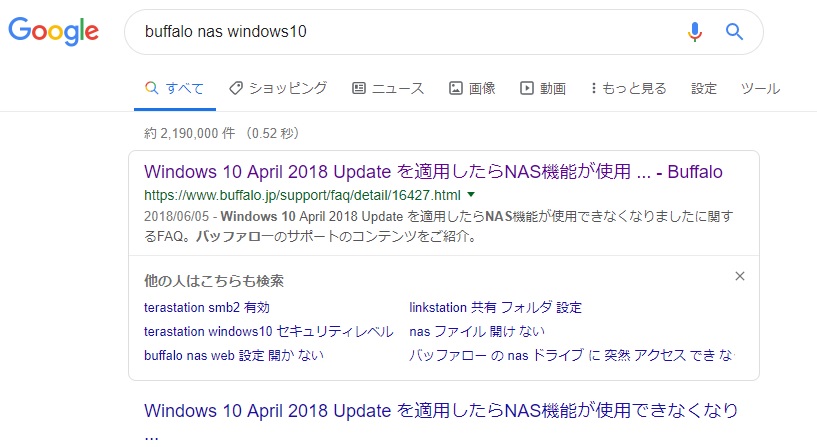
buffaloのページがヒット。このページに至るまで悪戦苦闘、検索のやりかたが間違ってました。3時間ほど迷ってたどり着きましたよ~!
buffaloの手順に従いセットアップ開始です。
まずはWindowsのメニューからコントロールパネルを開きます。

検索メニューに「cont」と入力しても同じようにコントロールパネルが開きます。

コントロールパネルのプログラムのアンインストールを選択します。今からプログラムを追加するのにアンインストールですよ!お間違いなく。
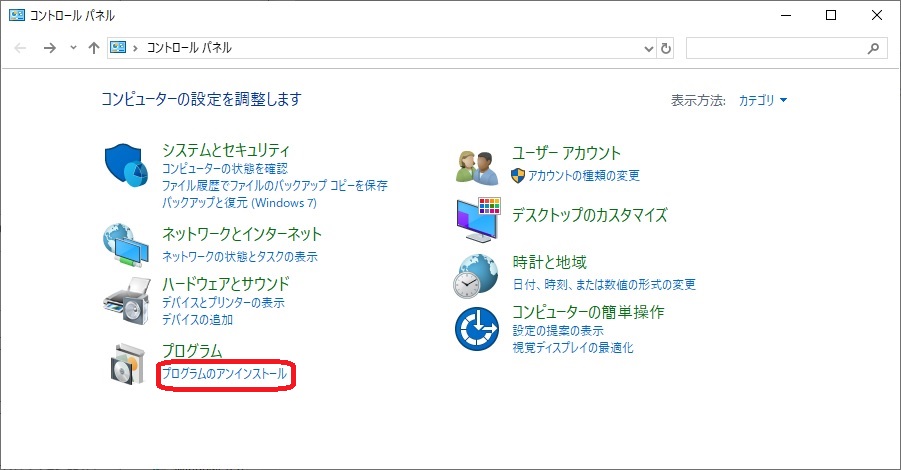
次にWindowsの機能の有効化または無効化を選びます。
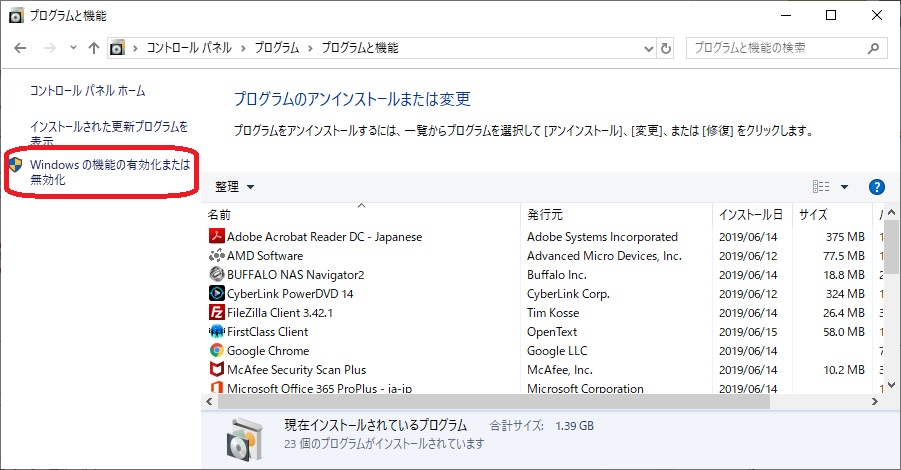
これや!SMB1。
SMB 1.0/CIFS File Sharing Supportをすべてチェックします。
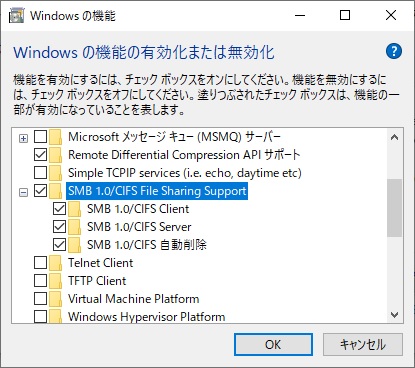
これで設定完了。OKを押すと再起動を促すメッセージが表示されますので、再起動しましょうね。
1万円追加投資しなくて済みました
夜12時ころどうしてもアカンくて行き詰まり、寝て起きたら頭がすっきり、問題解決しました。
ちゃんとNAS BUFFALO LinkStation LS-XL-V1 がエクスプローラーに表示され、以前共有設定していたフォルダが見えるようになりました。

昨日の晩まではNASを新しく購入しようと調査していました。けっこう高いんですよね~。
なんか、1万円とくした気分です。
調査のやり方を誤ると、時間だけ使って最悪いらぬお金を使ってしまいます。
困っている誰かの手助けになればとまとめました。

